皆さんはスマホに「スキャナーアプリ」をインストールしていますか?必要書類を送ったり保存する時、カメラで画像として撮影している方も多いのではないでしょうか?スマホのカメラも高解像度になって綺麗ですが、スキャナーアプリを使い始めると便利で手放せなくなります。今回はスキャンアプリの選び方とiPhoneアプリ、Androidアプリ共通のスキャナーアプリをご紹介します。
ページコンテンツ
スキャナーアプリのポイント
スキャナーアプリを選ぶ時の基本機能や付いていると便利な機能をご紹介します
自動四隅検出機能
自動で紙の四つ角を検出してトリミングしてくれる機能です。完全自動化が主流ですが、保存前に調整できるアプリもあります。また、アプリによって検出の精度に差があります
PDF変換機能
画像とPDF文書の両方に変換してくれる機能です。どんどんスキャンして手元の文書をデジタル化して保存するには非常に便利です
OCR機能
OCRとは文書を読み取った後にテキストとして変換する機能です。中には翻訳までできるアプリも存在します。文書の内容を文字としてメールなどで送るときに非常に便利です。
その他機能
オンラインストレージ共有機能が付いているアプリは、そのままオンラインストレージで共有できます。また、カラー文書をグレースケール変換して保存できたり、スマホ内のギャラリーからの写真をPDF化する機能も備えているアプリもあります
選ぶ時の注意点
無料版アプリの場合、多くは画像にウォーターマーク(アプリ名の透かし)が入ってしまいます。薄くて気が付かない程度のアプリもありますが、永久保存版にしたい場合ウォーターマークは邪魔ですね
筆者も多くのスキャンアプリを使ってきましたが、アプリによって性能や保存サイズ、OCR性能が全く違います。どのアプリでも便利で使えますが、比べてみると雲泥の差があります
スキャンアプリレビュー
追記:iPhone版のスキャンアプリを徹底比較してみました

有名なスキャンアプリをご紹介します。今回は先日東京都に配布された「東京防災」の冊子を使ってスキャン見本としてみます
CamScanner 完全版
開発:INTSIG Information Co.,Ltd
古くからある定番のスキャンアプリ。自動角検出の精度も高く筆者の周りでも使っている人が多いアプリです
| 自動角検出 | OCR | グレースケール | PDF変換 |
|---|---|---|---|
| ○ | ○ | ○ | ○ |
無料版はウォーターマークがつくのであまりお勧めできません
グレースケールにするとスキャン文書が若干暗いのが難点です。高画質鮮明化モードを選ぶと明るく綺麗ですが、カラーのみになります
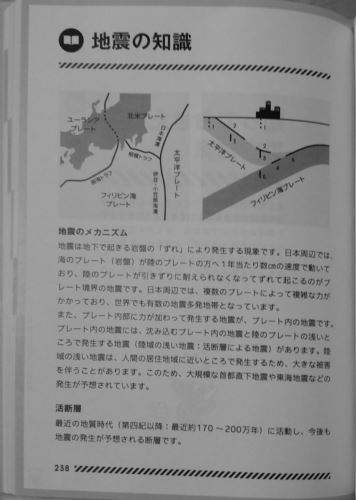
OCRの性能チェック
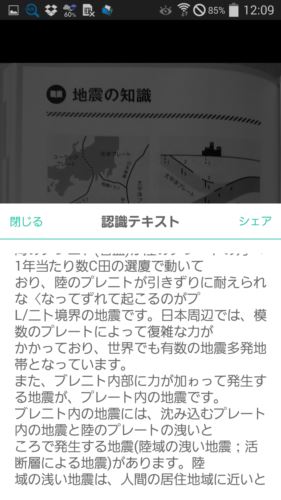
Office Lens
開発: Microsoft Corporation
料金:無料
Microsoftがようやくリリースしたスキャンアプリ
| 自動角検出 | OCR | グレースケール | PDF変換 |
|---|---|---|---|
| ○ | ○ | ○ | ○ |
「さすがMS」鮮明で明るくて綺麗です。また紙の四隅認識も斜めから撮影しても大丈夫な程強力
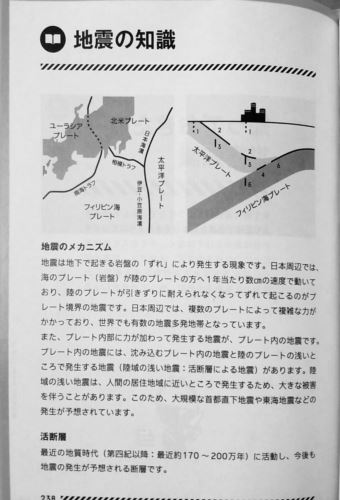
PDFファイルやOCR(Office文書として)保存する場合、Microsoftアカウントでのサインインが必要。画像形式以外はONEドライブに保存されるでオフライン使用ができないのが残念です
Scanner & Translator
開発:By Daniel Rekitar
料金:¥240※記事掲載時
| 自動角検出 | OCR | グレースケール | PDF変換 |
|---|---|---|---|
| ○ | ○ | x | x |
海外アプリなので期待していませんでしたが、「スキャナー&トランスレーター」のアプリ名どおりOCR機能が正確です。翻訳機能まで備わっており英文を読み取って翻訳も可能
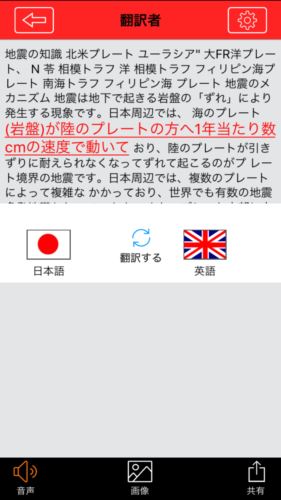
SharpScan Pro + OCR

| 自動角検出 | OCR | グレースケール | PDF変換 |
|---|---|---|---|
| ○ | ○ | ○ | ○ |
スキャン機能や四隅認識も良いのでメインに使っていますが、OCRは認識精度が低すぎて使えません

今までカメラ画像で文書を保存、シェアしていた方、この機会にスキャナーアプリをインストールしてみると世界が変わります。子供をお持ちの親御さんは、学校から大量に持ち帰ってくるテストや手紙、作品類をPDFにして保存すると便利です。
高校、大学生はテキスト類をPDFにして持ち歩いていたり、書類を友達とシェアするのに使っているようです。スマホで簡単に紙をデジタル化できてしまいます。

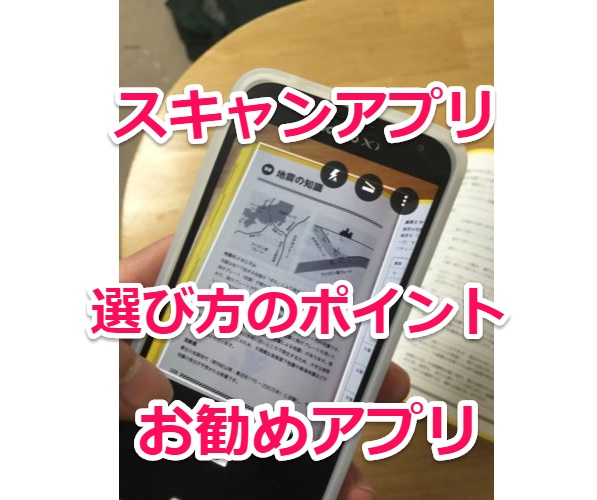
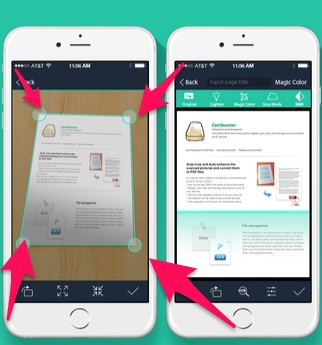
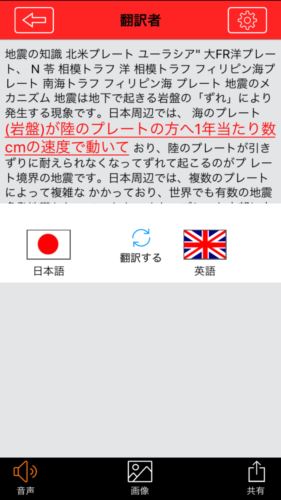




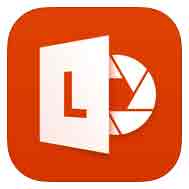
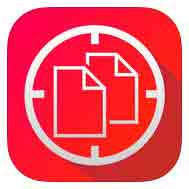


コメント